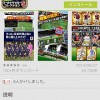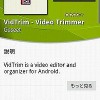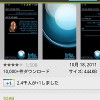通知バーとかスワイプでラベル分けしたアプリ等を管理できるとにかく便利な「スカイフィッシュフリー」

| アプリ名 | スカイフィッシュフリー |
| 価格 | 無料 |
| 対応OSバージョン | 1.6 以上 |
| アプリ容量 | 1.5M |
| ダウンロード | PCサイトから |
| powered by swordsmith |
Android端末で閲覧している場合はQRコードをタップするとダウンロードページに移動します。
久しぶりに長いタイトルだ。
というわけで本日ご紹介のアプリは、
通知バーに置いたり、左右や下のスワイプを利用したり、ホーム画面にショートカットを配置したりして、自分の好みでラベル分けしたアプリや連絡先や写真やブックマークなどを管理したり起動できたりアンインストールしたり、裏で動いているアプリのタスクキルをしたりできるランチャーアプリ「スカイフィッシュフリー」です。しかもこれだけ多機能で無料。イメージ的にはSwypePadをさらに多機能にした感じです。
↑あえて行替えしないで書いてみた。
インストールしよう



はーい、 アンドロイドマーケットからスカイフィッシュフリーをインストールしますよー。
この先、ホントに長いから忙しい人はヒマな時に読んでね。
それか、起動直後にオンラインヘルプが出るから、これを見てもらった方が早いかも(ぉぃ
ラベル分けしよう



まず、ラベルの名前やアイコンを変更してみましょう。
最初からある「新着」というラベルをタップして、ラベル管理→新着とタップしていくと名前やアイコンの変更ができます。
また、ラベル管理のところで「追加」をタップすれば、さらに別のラベルも作成できます。



続いて、アプリやブックマーク等を追加していきましょう。
ラベルを表示し、アプリ登録をタップします(またはメニュー→追加でもOK)。
するとインストールされているアプリや登録されている連絡先、ブックマーク(標準ブラウザ)等のデータが表示されますので、
ラベルに追加していきたいものをチェックしていきましょう。

なお、並べ替えは動かしたいアプリ等を長押しして移動させればOKです。
通知バーに常駐させてみよう


通知ラベル内に直接アプリ等を追加するか、ラベルを長押しし「通知に登録」を選択すればOKです。
すると通知バーを下げた時に登録したアプリやラベルが表示されます。
スワイプを活用しよう



ラベル管理画面で、スワイプに登録したいラベルの右側の「・」をタップします。
するとスワイプ設定が表示されますので、メニューを表示させたい箇所にチェックを入れて「OK」をタップします。
ラベル管理画面の「・」が「↑」に変わっていれば設定完了です。


設定した箇所をスワイプすると、青い円のアニメーションが表示され、手を離すと登録したアプリが表示されます。
あとは起動させたいアプリをタップすればOKです。



スワイプの場所等を変更したい場合は、下部のタブの右端「>」→設定→スワイプメニューをタップします。



スワイプが発動する場所や広さ、厚さなどの変更ができますので、
使いやすいよう、好みで設定してください。
ホーム画面にショートカットも置けるよ



ホーム画面長押し→ショートカット→@スカイフィッシュを選択するとラベルのショートカットも配置できます。
ラベルの編集・削除・アンインストールをしてみよう


ラベルを長押しすれば、ラベルの編集や削除(ラベル内のアプリも自動的に削除されます)が可能です。
個別のアプリを長押しすると、そのアプリの削除やアンインストールもできます。
タスクキル機能を使おう


下部のタブの右端「>」→実行中タスクをタップすると、動いているタスクが表示されますので、
必要ないものにチェックを入れて個別にタスクキルするか、全部まとめてタスクキルすることができます。
他にも便利な使い方がたくさんできるアプリなので、ぜひ自分で使いやすくカスタマイズしてみてください。
あー、久々に気合い入れて書いた。これ、明日は更新休んでも良いレベルだよね、ね?